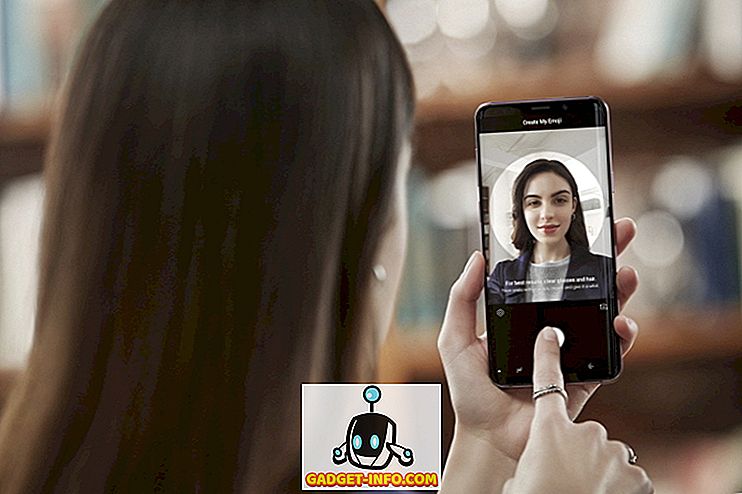Trình xem sự kiện trong Windows là một dịch vụ nhật ký tập trung được sử dụng bởi các ứng dụng và thành phần hệ điều hành để báo cáo các sự kiện đã xảy ra, chẳng hạn như không hoàn thành một hành động hoặc để khởi động một thành phần hoặc chương trình.
Có một số phần trong Trình xem sự kiện, chẳng hạn như Ứng dụng và Bảo mật trong Nhật ký ứng dụng và Nhật ký dịch vụ và Nhật ký . Danh sách các sự kiện trong mỗi phần trong Trình xem sự kiện cộng dồn theo thời gian và các danh sách có thể rất dài và làm giảm thời gian tải của Trình xem sự kiện. Nó cũng có thể gây khó khăn cho việc tìm kiếm vấn đề. Bạn thậm chí có thể gặp một thông báo cho bạn biết nhật ký sự kiện đã đầy.
Bài viết này giải thích cách xuất nhật ký sự kiện để sao lưu chúng, cách xóa chúng và cách tăng kích thước của nhật ký sự kiện.
Xuất nhật ký sự kiện Windows
Bạn nên xuất nhật ký sự kiện để sao lưu trước khi xóa. Để thực hiện việc này, nhấp chuột phải vào nhật ký bạn muốn xuất trong cây ở phía bên trái của cửa sổ Trình xem sự kiện và chọn Lưu tất cả sự kiện dưới dạng từ menu bật lên. Sử dụng các mũi tên ở bên phải của các mục cây để mở rộng và thu gọn các phần khác nhau của cây.

LƯU Ý: Bạn cũng có thể nhấp vào Lưu tất cả sự kiện Như trong danh sách Hành động ở bên phải của cửa sổ. Tên của nhật ký được chọn hiển thị dưới dạng một tiêu đề phía trên các tùy chọn có sẵn.

Nếu bạn không thấy các tùy chọn khả dụng cũng có sẵn trên menu bật lên dưới tên của nhật ký đã chọn, nhấp vào mũi tên xuống trên tiêu đề để mở rộng danh sách.

Trên hộp thoại Lưu với tên, điều hướng đến nơi bạn muốn lưu tệp nhật ký sự kiện. Nhập tên cho tệp nhật ký đã lưu trong tên Tệp và chọn loại tệp từ danh sách thả xuống Lưu dưới dạng .
LƯU Ý: Bạn có thể lưu tệp nhật ký của mình dưới dạng Tệp Sự kiện ( .evtx ), tệp XML ( .xml ), tệp được phân tách bằng tab ( .txt ) hoặc tệp được phân tách bằng dấu phẩy ( .csv ). Loại tệp duy nhất mà bạn có thể nhập lại vào Trình xem sự kiện là loại .evtx . Các loại khác cho phép bạn xem dữ liệu nhật ký của mình bên ngoài Trình xem sự kiện, nhưng các tệp không thể được nhập trở lại vào Trình xem sự kiện.
Nhấp vào Lưu để lưu nhật ký sự kiện vào một tệp.

Nếu bạn đã chọn loại tệp .evtx, hộp thoại Hiển thị thông tin sẽ hiển thị. Nếu bạn muốn có thể nhập dữ liệu nhật ký vào Trình xem sự kiện trên một máy tính khác, bạn có thể cần bao gồm thông tin hiển thị với tệp nhật ký được xuất. Chọn thông tin Hiển thị cho các nút radio ngôn ngữ này . Nếu bạn cần một ngôn ngữ khác, hãy chọn hộp kiểm Hiển thị tất cả các ngôn ngữ có sẵn và chọn hộp kiểm cho ngôn ngữ bạn muốn, nếu có. Nhấn OK .

Một thư mục chứa siêu dữ liệu cho miền địa phương của bạn được ghi vào cùng thư mục với tệp nhật ký bạn đã lưu.

Mở Nhật ký đã lưu
Để mở tệp nhật ký bạn đã xuất dưới dạng tệp .evtx, chọn Mở Nhật ký đã lưu từ menu Hành động .

Trên hộp thoại Mở Nhật ký đã lưu, điều hướng đến nơi bạn đã lưu tệp .evtx của mình, chọn tệp đó và nhấp vào Mở .

Xóa Nhật ký sự kiện
Một khi bạn đã xuất một bản ghi, bạn có thể dễ dàng xóa nó. Để làm như vậy, chọn Xóa nhật ký từ menu Hành động .
LƯU Ý: Bạn cũng có thể nhấp chuột phải vào nhật ký và chọn Xóa Nhật ký từ menu bật lên hoặc nhấp vào Xóa Nhật ký trong danh sách Hành động ở phía bên phải của cửa sổ Trình xem Sự kiện.

Một hộp thoại hiển thị cho phép bạn lưu nhật ký trước khi xóa, trong trường hợp bạn chưa xuất nó. Nếu bạn bấm Lưu và Xóa, hộp thoại Lưu dưới dạng đã đề cập trước đó sẽ hiển thị và hộp thoại Hiển thị thông tin sẽ hiển thị, nếu bạn chọn loại tệp .evtx . Nếu bạn đã lưu tệp nhật ký của mình, nhấp vào Xóa để xóa nhật ký.

Tăng kích thước tối đa của Nhật ký sự kiện
Nếu bạn đã nhận được thông báo rằng nhật ký sự kiện đã đầy, bạn có thể muốn tăng kích thước tối đa được phép cho nhật ký đó. Để thực hiện việc này, nhấp chuột phải vào nhật ký mong muốn và chọn Thuộc tính từ menu bật lên.
LƯU Ý: Một lần nữa, bạn có thể truy cập tùy chọn Thuộc tính từ menu Hành động hoặc trong danh sách Hành động .

Hộp thoại Log Properties hiển thị. Để tăng kích thước tối đa được phép cho nhật ký đã chọn, nhấp vào mũi tên lên trên hộp chỉnh sửa kích thước nhật ký tối đa để thay đổi số (tính bằng kilobyte). Bạn cũng có thể đánh dấu số hiện tại và nhập một số mới.
Chọn một hành động để thực hiện khi đạt đến kích thước nhật ký sự kiện tối đa. Bạn có thể chọn Ghi đè các sự kiện khi cần, bắt đầu bằng các sự kiện cũ nhất, Lưu trữ nhật ký khi đầy, không ghi đè bất kỳ sự kiện nào hoặc Không ghi đè lên các sự kiện, có nghĩa là bạn phải xóa nhật ký sự kiện theo cách thủ công.
Bạn cũng có thể xóa nhật ký đã chọn trên hộp thoại Thuộc tính Nhật ký bằng cách bấm Xóa Nhật ký . Nhấn OK khi bạn hoàn thành các thay đổi của mình.

Để đóng Trình xem sự kiện, chọn Thoát khỏi menu Tệp .

Trình xem sự kiện Windows là một công cụ hữu ích để lấy thông tin về phần cứng, phần mềm và các thành phần hệ thống của bạn. Nó có thể giúp bạn xác định các sự cố hệ thống hiện tại, như tại sao máy tính của bạn gặp sự cố hoặc nguyên nhân gây ra sự cố mới nhất với một chương trình cụ thể. Thưởng thức!